Het is mogelijk om de metadata details van afbeeldingen te beheren. In Windows 11 artikel laten we u zien hoe u dit kunt doen.
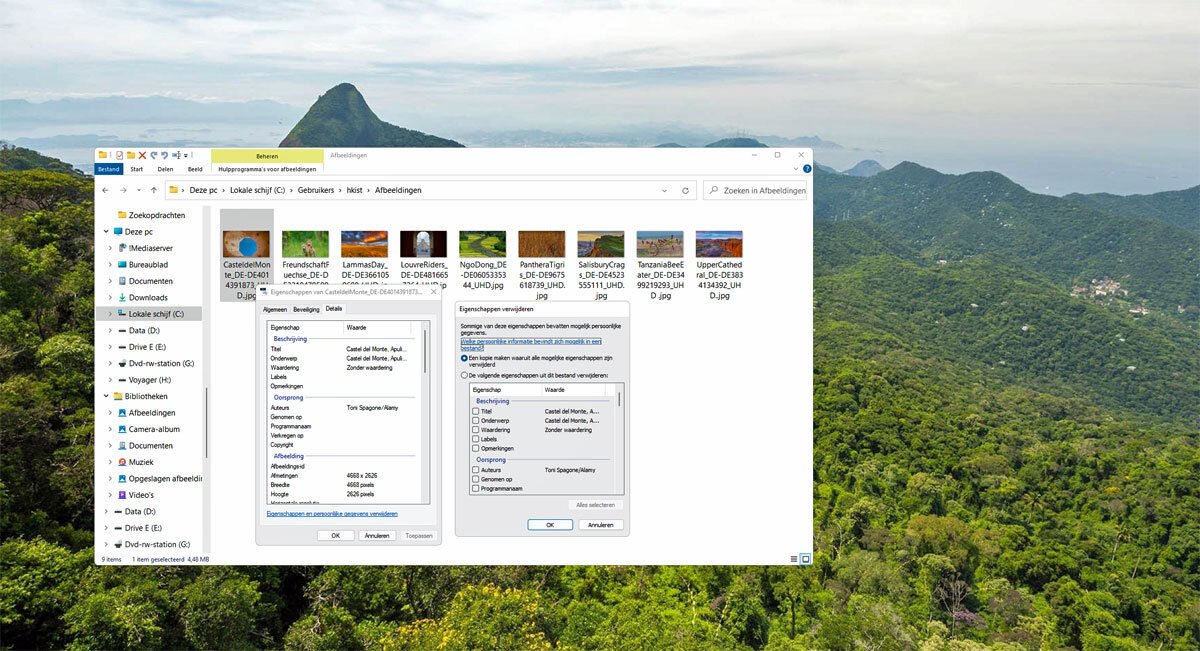
Wanneer u een foto maakt met een digitale camera, smartphone of een ander apparaat, de gemaakte afbeelding bevat ook metadata informatie. De informatie is afhankelijk van de instellingen en mogelijkheden van het apparaat. Maar bevat meestal details over de camera, datum, geolocatie gegevens, kleur, resolutie en meer.
Als resultaat van de metadata informatie kunnen applicaties u laten zien wanneer de foto is gemaakt. Maar ook de resolutie en andere belangrijke details worden weergegeven. Omdat deze details worden geïndexeerd, kunt u ze ook gebruiken om snel afbeeldingen te zoeken met de zoekfunctie van Windows 11.
Wat zijn Metadata?
Eenvoudig gezegd zijn metadata gegevens over gegevens. Metadata beschrijven de context, de inhoud en de structuur van informatieobjecten. Zoals series, dossiers, documenten, foto’s, databanken, rekenbladen of audio- en videobestanden, en hun beheer door de tijd heen.
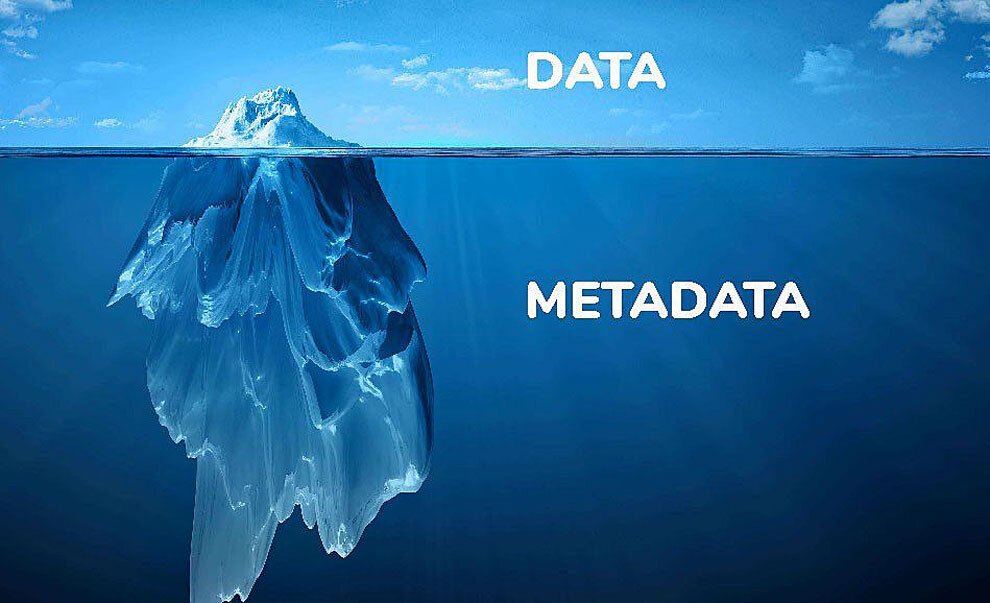
Wat gaan we doen
Het enige probleem is dat de metadata soms de verkeerde gegevens bevatten. Enkele kritieke velden missen persoonlijke informatie. Soms echter bevatten die informatie die niet u met anderen wilt delen. Om welke reden dan ook, in Windows 11 kunt u metagegevens eenvoudig bewerken of verwijderen met de Verkenner.
In dit Windows 11 artikel lopen we met u mee door de stappen voor het bewerken en verwijderen van metadata informatie van afbeeldingen in Windows 11.
Metadata van afbeeldingen bewerken in Verkenner
Gebruik deze stappen om de metadata informatie van een afbeeldingsbestand in Windows 11 te bekijken en te bewerken:
- Open de verkenner
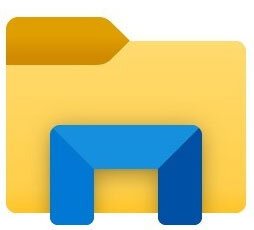 .
. - Blader naar de map met de afbeeldingen.
- Met de rechtermuisknop klikt u op een afbeelding en selecteer de optie Eigenschappen.
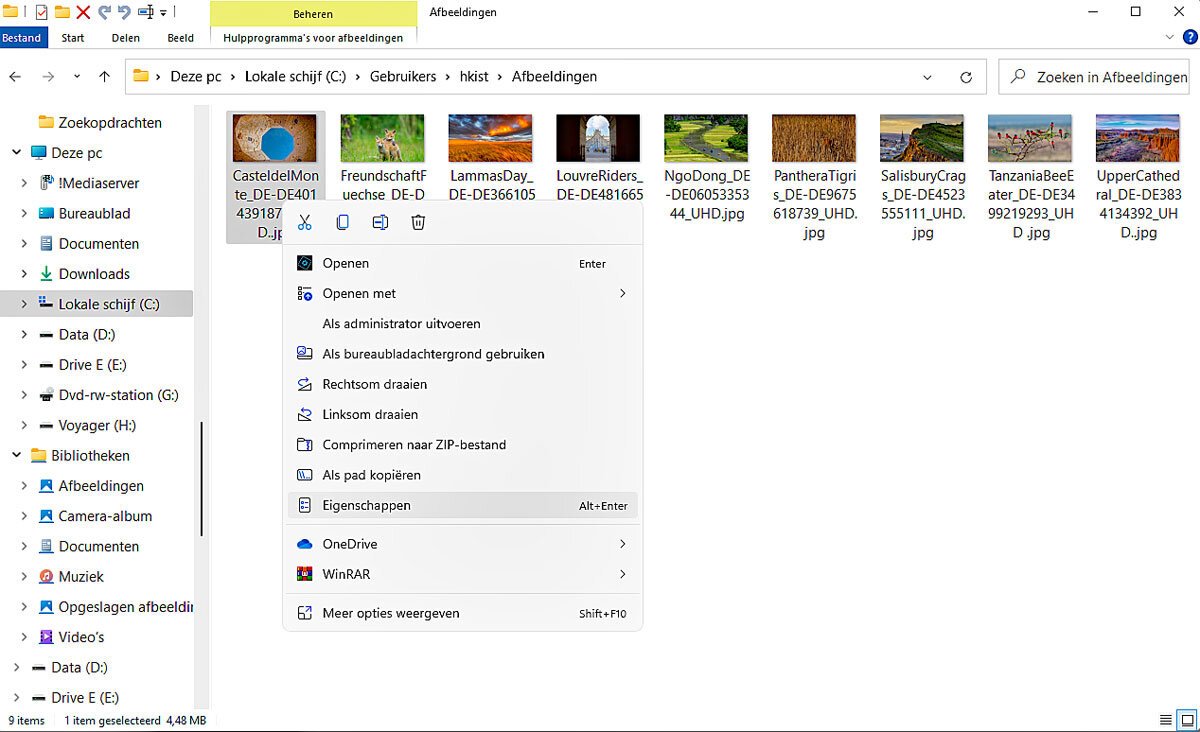
- Hierna klikt u op het tabblad Details.
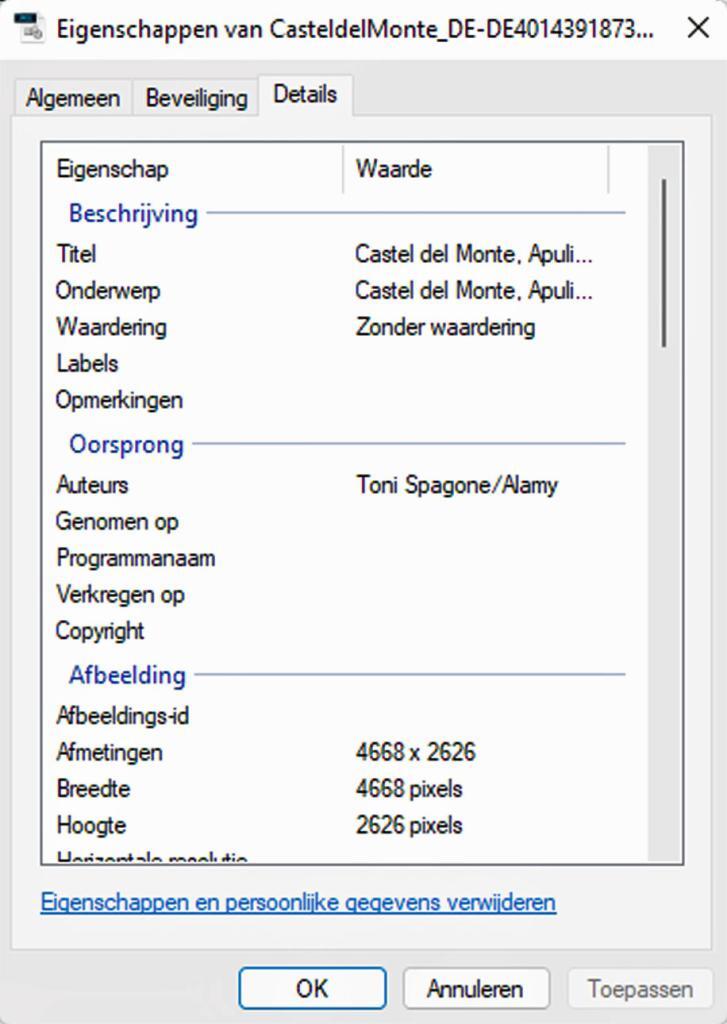
Elk stukje informatie op dit tabblad vormt de metadata van het bestand.
Gegevens in Metadata
U kunt de gegevens bewerken door op het vak Waarde van de Eigendom te klikken. Afhankelijk van het bestand is het echter mogelijk dat u de informatie in elk veld niet kunt wijzigen.
Als onderdeel van het gedeelte Beschrijving zijn enkele van de metagegevens die u kunt bewerken de titel, beoordeling, tags en opmerkingen.
- Oorsprong hier kunt u de auteur, de opnamedatum en copyrightinformatie opgeven.
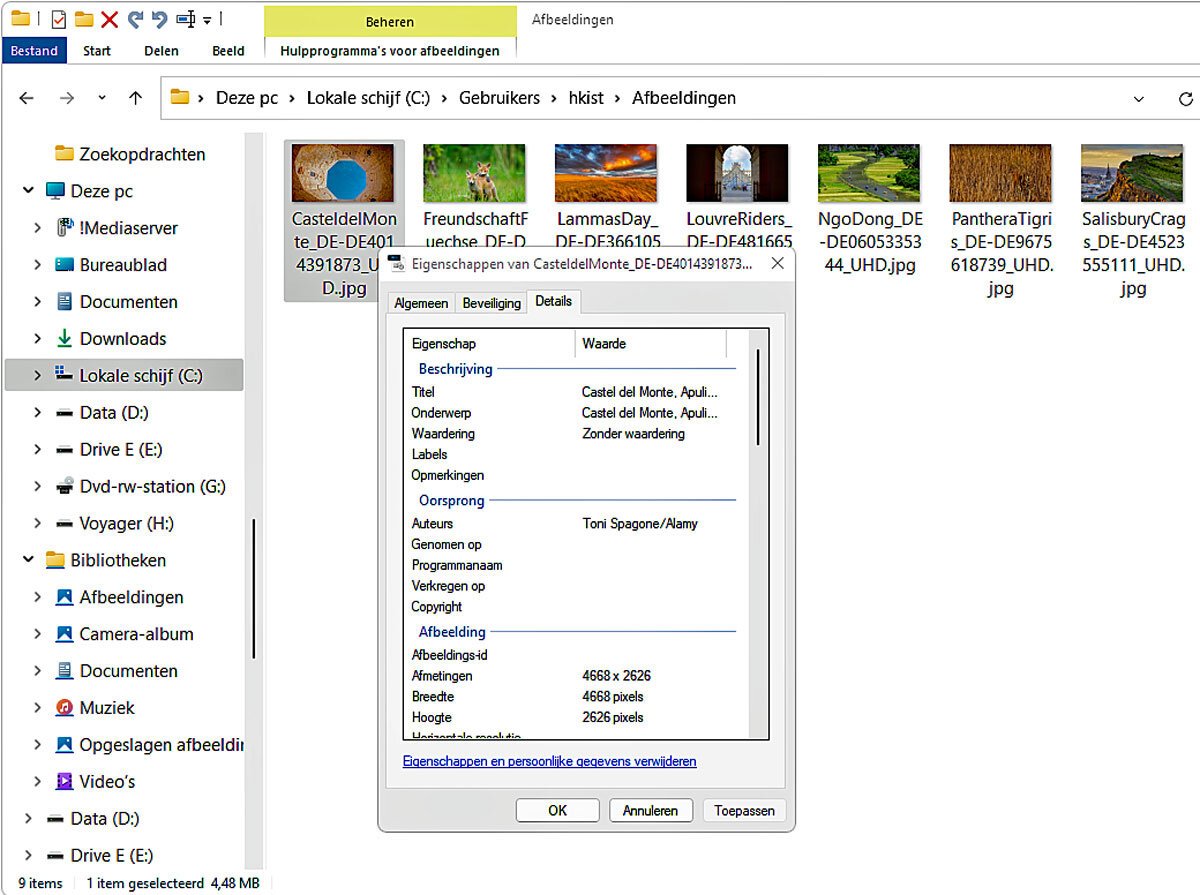
- Afbeelding hier kunt u de informatie over het bestand bekijken, maar u kunt dit deel van de metagegevens niet bewerken. Dit gedeelte bevat bijvoorbeeld de afmetingen, resolutie, bitdiepte, compressie en kleurweergave.
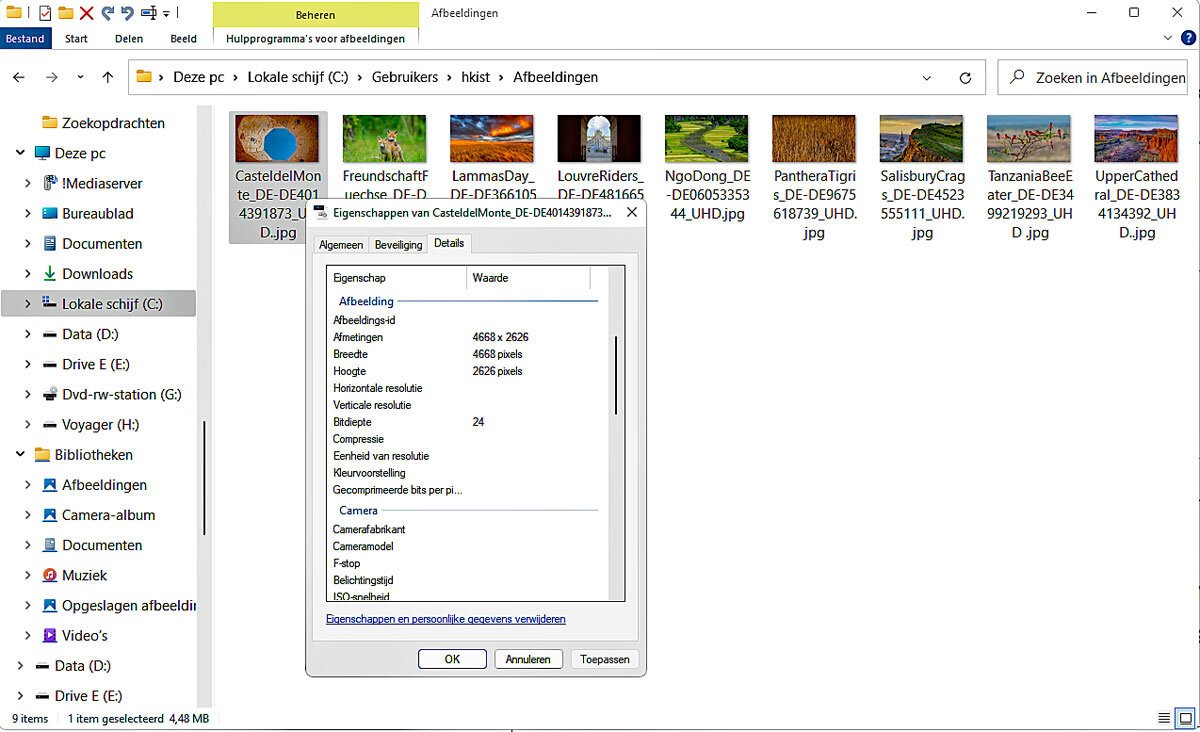
- Camera hier vindt u informatie over de camera die is gebruikt om de foto te maken, maar slechts enkele metagegevens kunnen worden bewerkt. U kunt bijvoorbeeld de maker van de camera, het model, de ISO-snelheid, de meetmodus, de flitsmodus en de brandpuntsafstand bewerken.
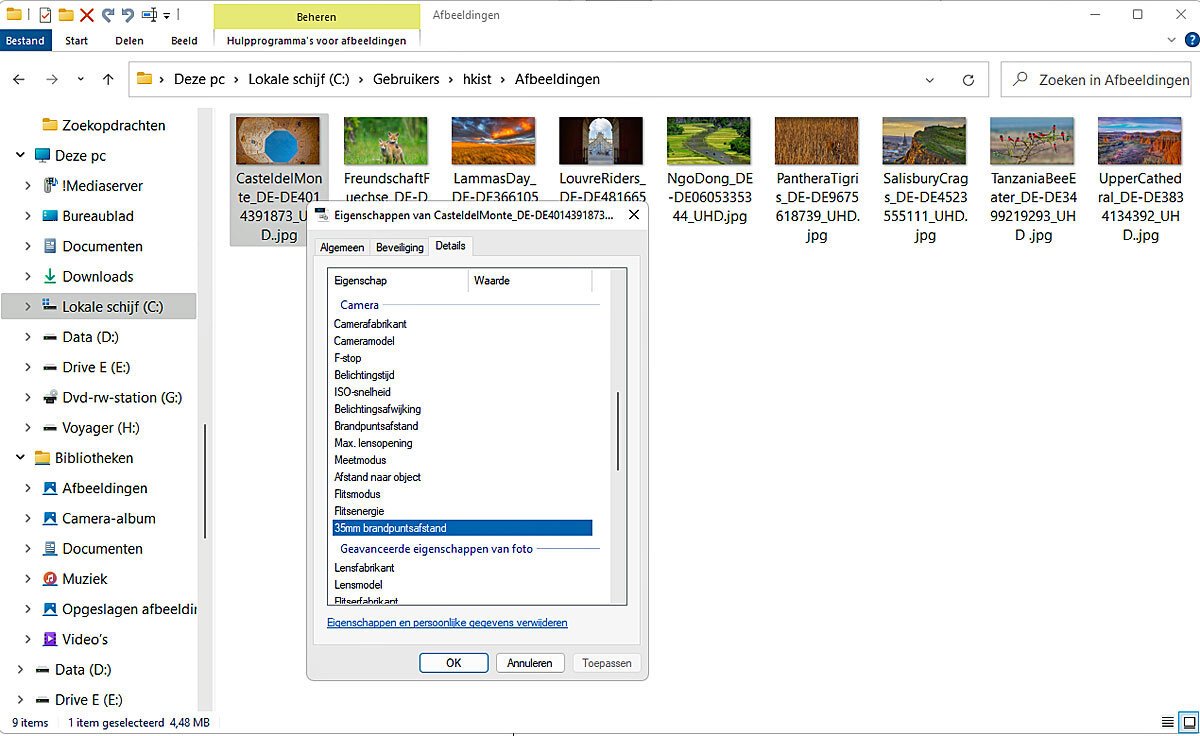
- Geavanceerde foto’s hier kunt u, met name fotografen, specifieke informatie opnemen. Zoals details over de lens en flitser, serienummer van de camera, lichtbron, belichting, witbalans, digitale zoom en meer.
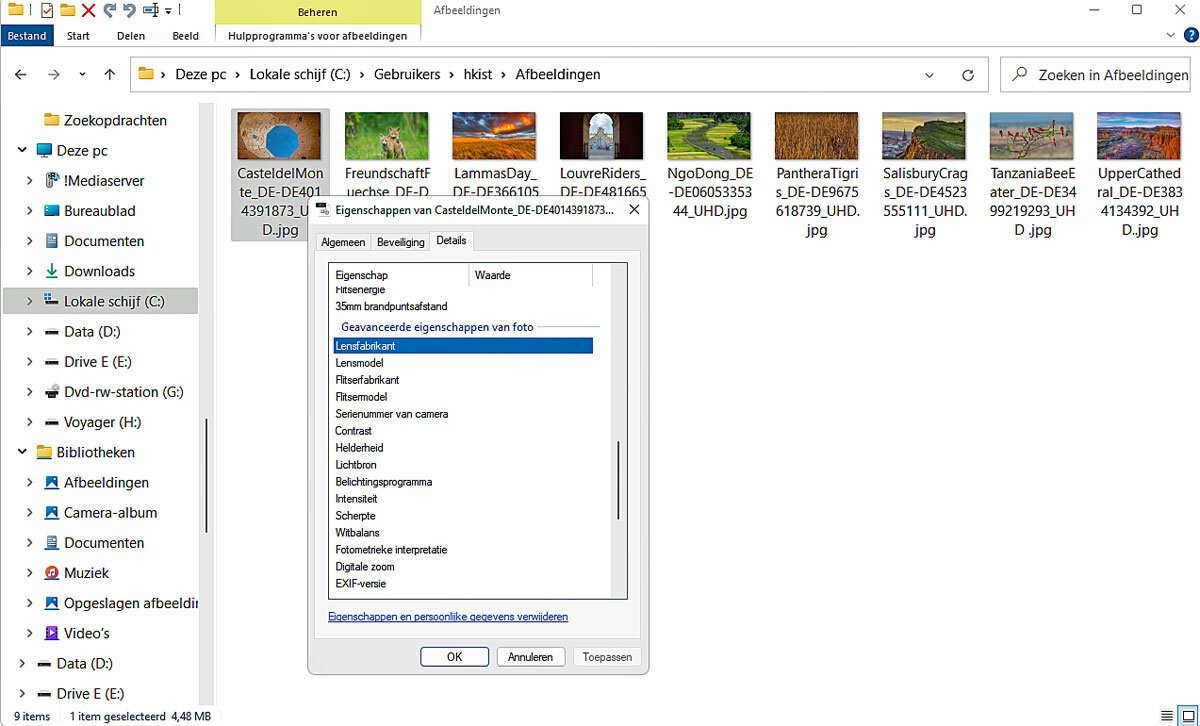
- GPS bevat de exacte coördinaten van de locatie waar de foto is genomen. Deze informatie is alleen beschikbaar als de camera de locatie functie heeft ingeschakeld, indien beschikbaar.
- Bestand informatie over het bestand bevat onder andere: naam, type, locatie, datum, grootte en meer, die u niet kunt bewerken.
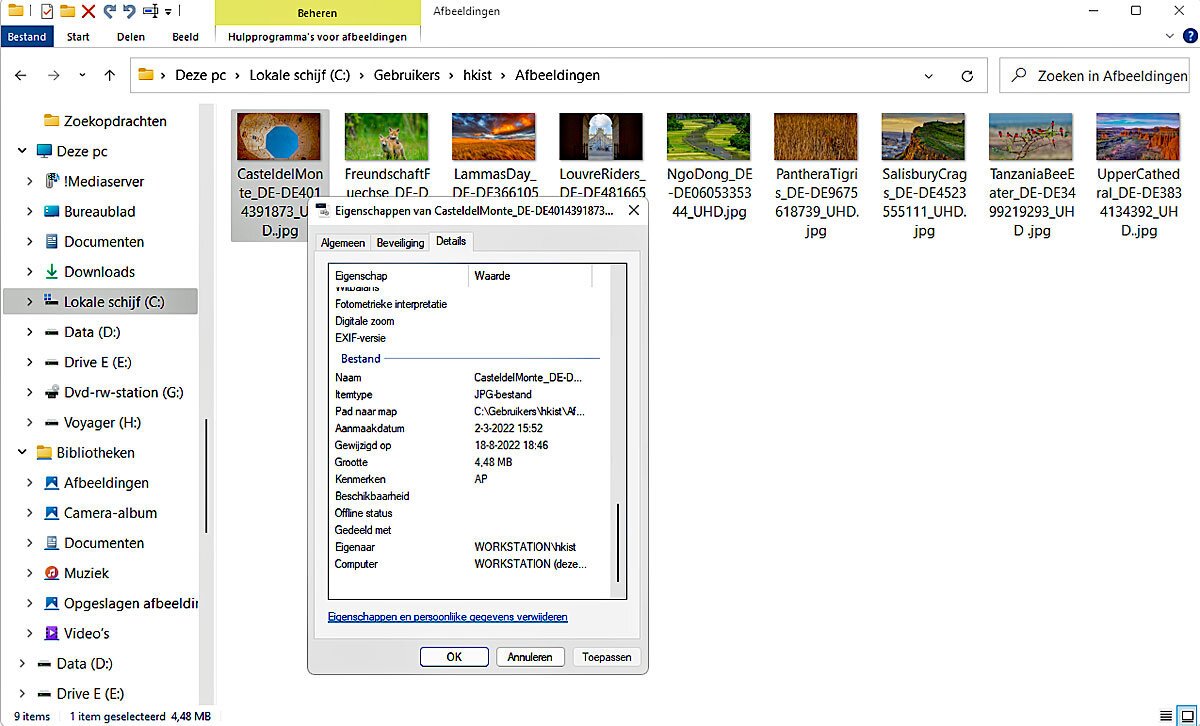
Zodra u klaar bent met het toevoegen en bekijken van de metadata-informatie, klikt u op de knop OK om de wijzigingen op te slaan.
Metadata van afbeeldingen verwijderen in Verkenner
Hoewel metadata informatie van pas kan komen, kan het ook persoonlijke informatie bevatten die veel mensen misschien niet willen delen, zoals GPS-locatie. Deze informatie kan in het bestand meer ruimte in beslag nemen.
In Windows 11 kunt u ook veel stukjes metadata informatie verwijderen. Dit kunt u doen voor een specifiek bestand of een selectie van meerdere bestanden.
Gebruik deze stappen om persoonlijke en specifieke metadata-informatie uit een afbeelding te verwijderen:
- Open Verkenner
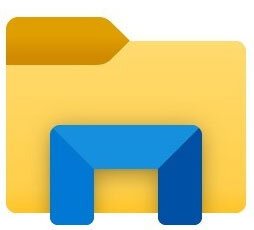 .
. - Blader naar de map met de afbeeldingen.
- Met de rechtermuisknop klikt u op een afbeelding en selecteer de optie Eigenschappen.
- Vervolgens klikt u op het tabblad Details.
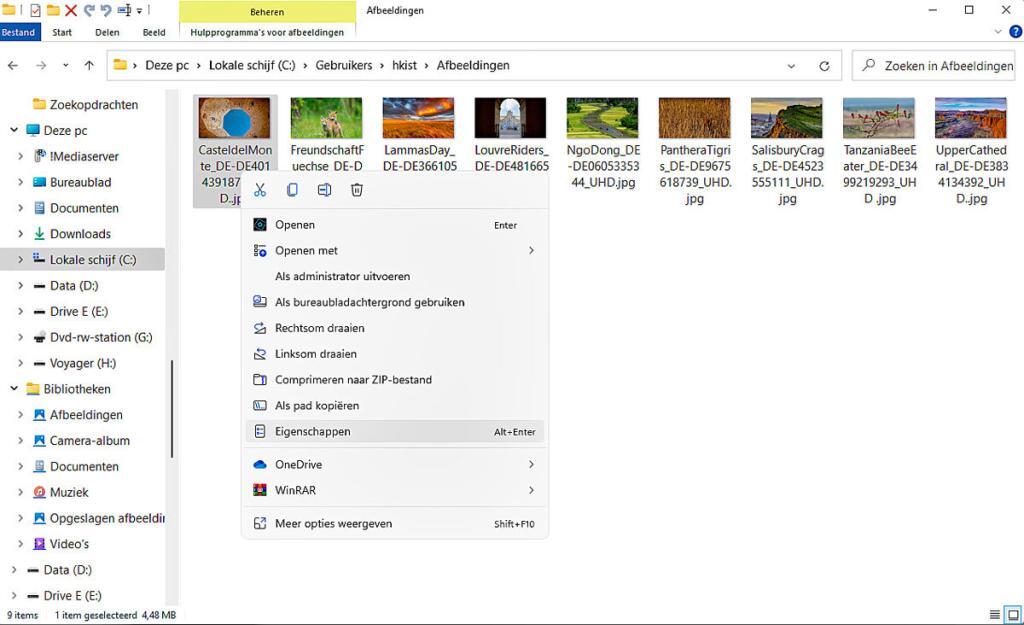
- Hierna klikt u op de optie Eigenschappen en persoonlijke gegevens verwijderen.
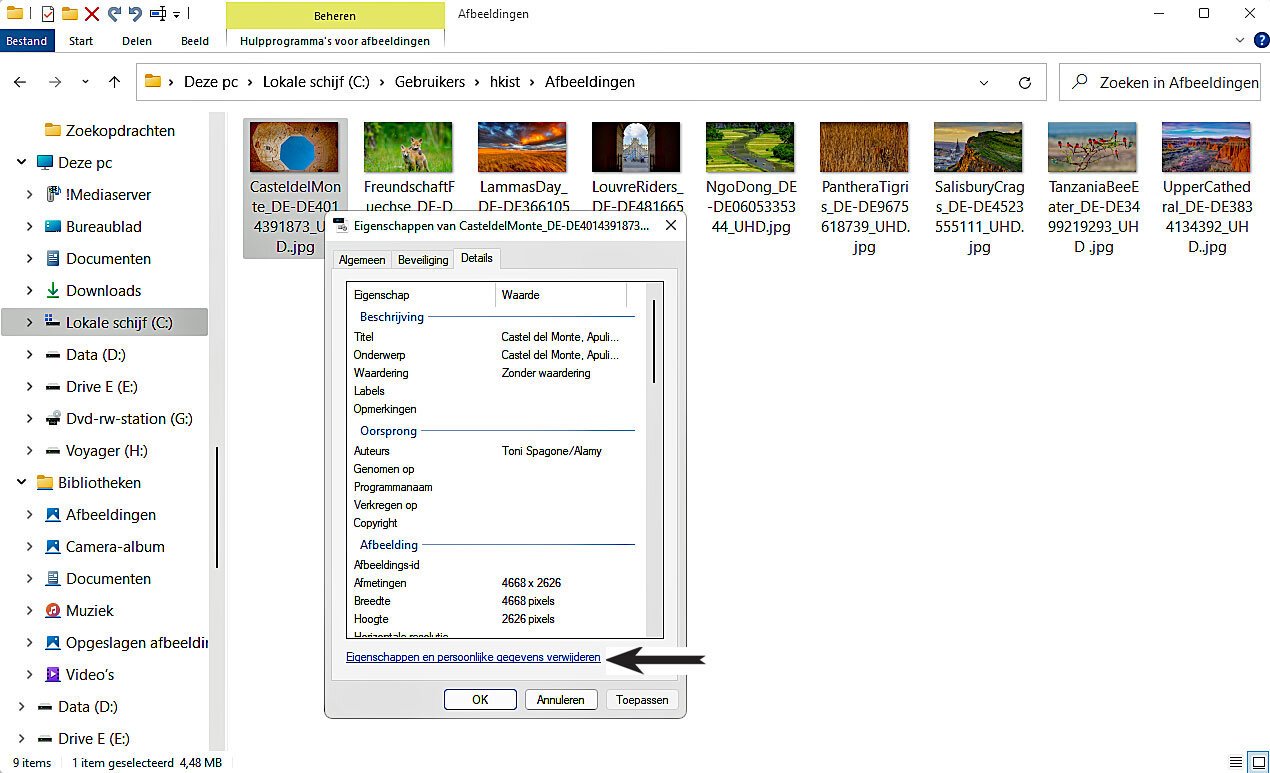
- Vink de optie Maak een kopie met alle mogelijke eigenschappen verwijderd aan om de afbeelding te delen zonder de informatie weg te geven. Of kies de optie Verwijder de volgende eigenschappen uit dit bestand om handmatig de metadata-informatie te selecteren die u uit het bestand wilt wissen.
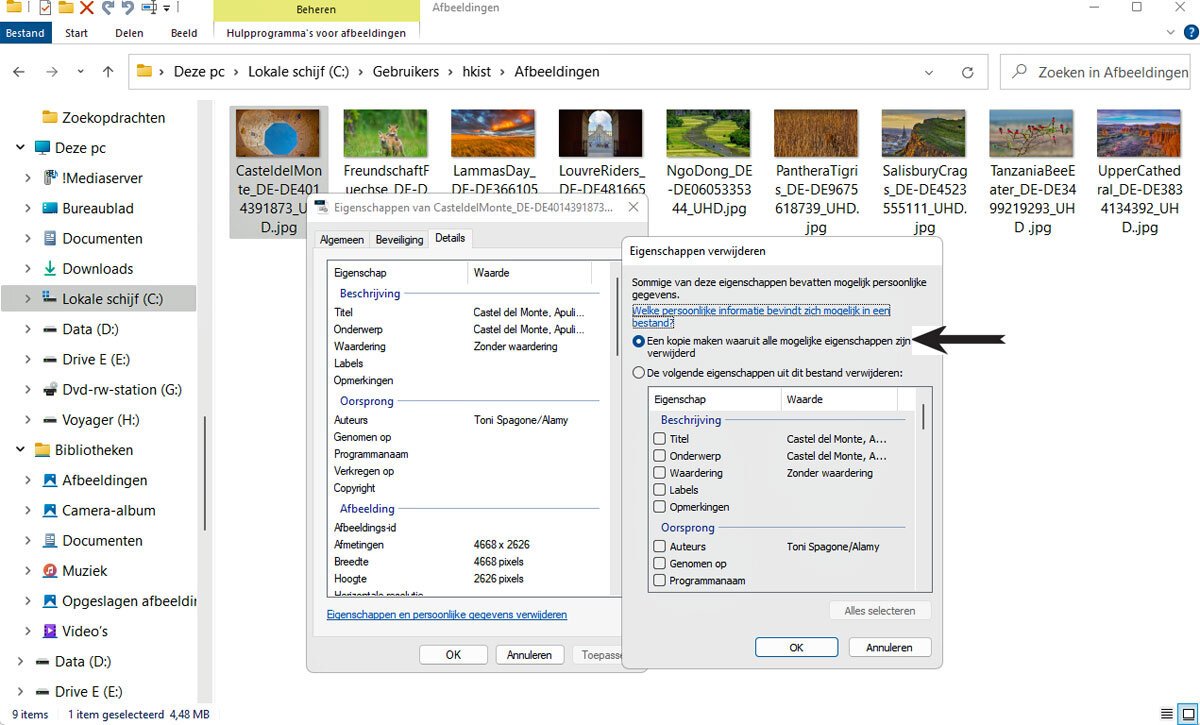
- Vervolgens klikt u op de knop OK.
- Tenslotte klikt u nogmaals op de knop OK.
Nadat u de stappen hebt voltooid, wordt de metadata-informatie uit het bestand verwijderd.
